众所周知,每个windows操作系统都有自带的播放器,Win8也不例外。可是一些小伙伴在使用Win8系统自带播放器播放视频时会出现黑屏,也不知道哪里出现问题了,在别的播放器上都可以正常播放。针对Win8自带播放器播放视频出现黑屏的问题,大家可参考下文来解决。
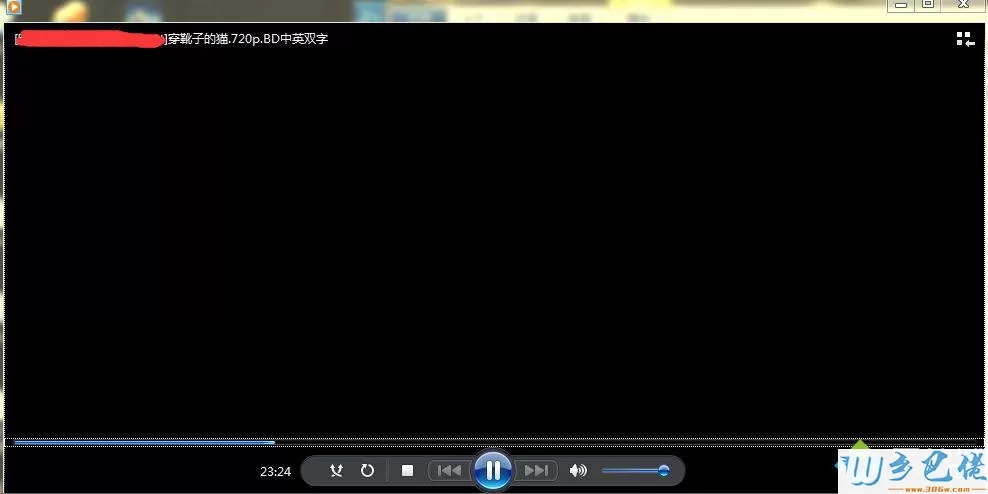
解决方法如下:
windows7 - 1、先去官网下载最新版本的显卡驱动。
windows8 - 2、解压显卡驱动,在解压完成前,进入系统的Temp文件夹(C:/Users/用户名/AppData/Local/Temp),借助时间排序找出最新的文件夹,命名类似{DFD594C7-05D3-4666-89C7-1E147636C83C},进去后再进入Packages中的Drivers文件夹,并将里面的Display文件夹拖到桌面。
得到的Display文件夹,其中W76A_INF就是下一步要用到的文件。
windows10 - 3、在设备管理器中,找到显卡,并选择更新驱动,然后选择“从计算机的设备驱动列表中选取”,进入后如下图所示,点击从磁盘安装,在对话框中进入W76A_INF文件夹中选择相应的Inf文件,点击确定,然后就出现5650显卡驱动了,选中它点击下一步确认后驱动就自动安装,中途可能会黑屏闪烁。完成后重启电脑就大功告成!
以上就是Win8自带播放器播放视频出现黑屏的解决方法,其实解决方法很简单,我们只需要更新最新的显卡驱动即可,当然大家也可以去下载驱动精灵来更新你的显卡。


 当前位置:
当前位置: